Tek Başına modunda Test ve Geri Bildirim uzantısıyla keşif testi
Azure DevOps Services | Azure DevOps Server 2022 - Azure DevOps Server 2019
Tüm ekipler Tek Başına modunda Test ve Geri Bildirim uzantısını kullanabilir. Kullanıcıların bu modu kullanabilmesi için Azure DevOps aboneliğine ihtiyacı yoktur.
Tek başına modda test başlatma
Henüz yapmadıysanız Test ve Geri Bildirim uzantısını yükleyin.
Uzantıyı web tarayıcınızda açın ve Tek başına mod'u seçin.
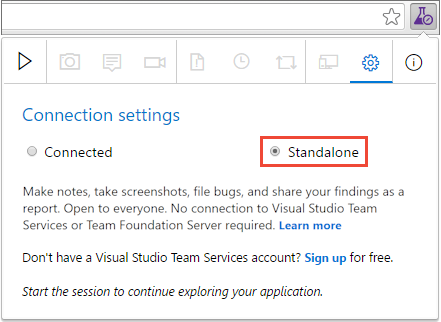
Keşfetmek istediğiniz web uygulamasını açın ve test oturumunu başlatın.

Hata içeren bir alan bulduğunuzda, ekranın tamamının veya herhangi bir bölümünün ekran görüntüsünü alın.

Satır içi ek açıklama araç çubuğundaki araçları kullanarak ekran görüntüsüne açıklama ekleyebilirsiniz.
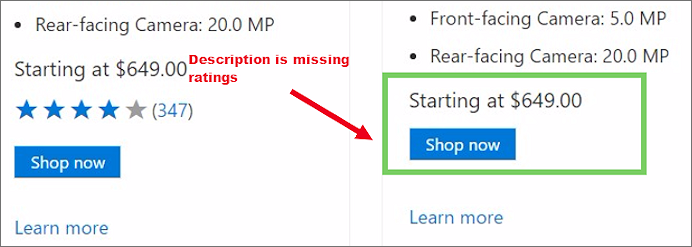
Ekibinizle paylaşmak istediğiniz sorunla ilgili notlar oluşturun ve notu kaydedin .
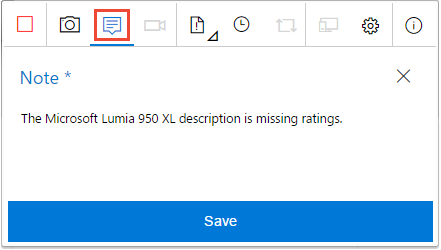
Hata oluşturma
Bir sorunla ilgili bilgileri yakalamayı bitirdiğinizde Hata oluştur'u seçin.
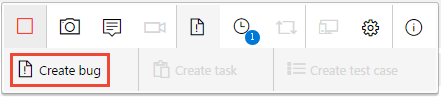
Hata formu, yakalanan tüm bilgilerinizi içerir. Hata için bir başlık girin ve açıklamaya ihtiyacınız olan diğer notları ekleyin. Ardından hatayı kaydedin .
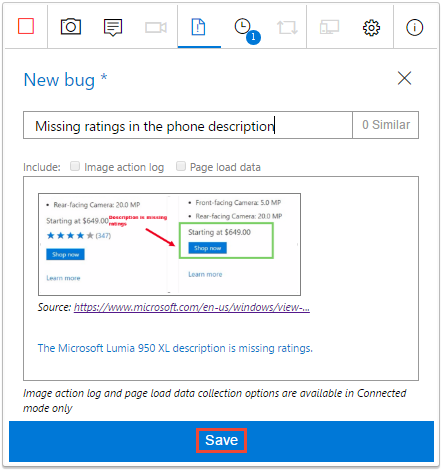
Oturum zaman çizelgesi sayfasında tüm etkinliklerinizin listesini ters kronolojik sırada görüntüleyin. Bu sayfada, yakaladığınız tüm ekran görüntüleri ve notlar ile önceden oluşturduğunuz hatalar gösterilir.
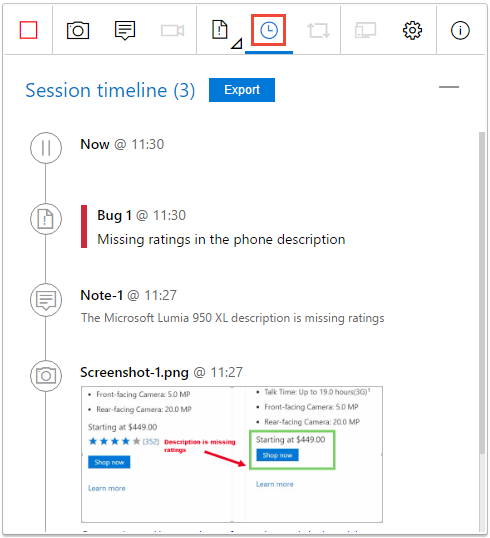
Test oturumunuzu sonlandırma
Uygulamayı keşfetmeye devam edin. Uygulamayla ilgili sorunlarla karşılaştığınızda daha fazla hata oluşturun.
İşiniz bittiğinde oturumunuzu durdurun.

Uzantı, oturum sırasında oluşturulan tüm hataların ayrıntılarını ve ekleri içeren bir oturum raporunu otomatik olarak oluşturur.
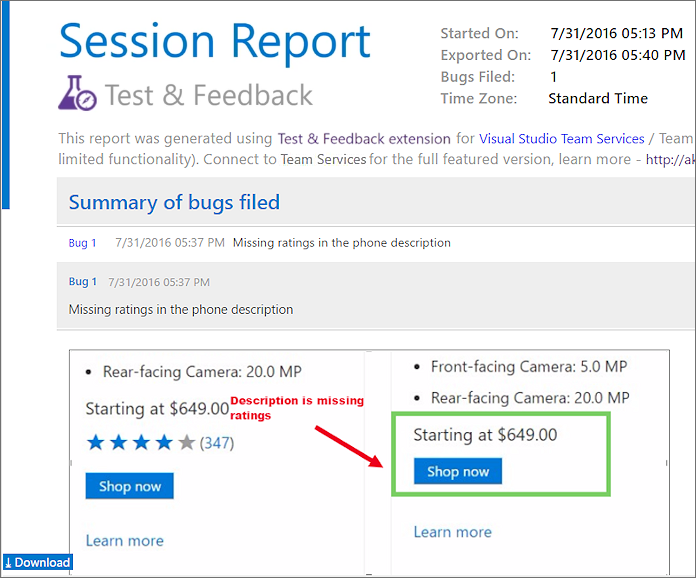
Rapor, web tarayıcınızın varsayılan İndirilenler klasörüne kaydedilir. Bunu ekibinizin geri kalanıyla e-posta eki olarak paylaşın veya OneNote, Word'e veya istediğiniz başka bir biçimde kopyalayın.
Uzantıyla oluşturduğum video kayıtlarını Nasıl yaparım? oynatın?